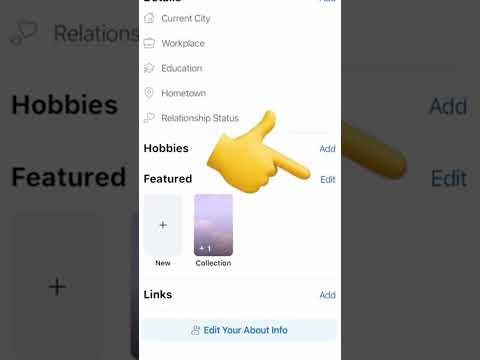आपको अपने फेसबुक पेज पर कंटेंट का निरंतर प्रवाह सुनिश्चित करके अपने पाठकों की दिलचस्पी हमेशा बनाए रखनी चाहिए। नई पोस्ट को स्वयं अपलोड करने की परेशानी से बचने के लिए, ड्राफ्ट सामग्री के अपलोड को पहले से शेड्यूल करें! यहां तक कि अगर आप अब अपने व्यक्तिगत खाते पर अपलोड शेड्यूल नहीं कर सकते हैं, तब भी जब आप हूटसुइट जैसे ऐप का उपयोग करते हैं, तब भी यह व्यवसाय या संगठन पृष्ठों के लिए किया जा सकता है। यह विकिहाउ गाइड आपको किसी सार्वजनिक फेसबुक पेज पर अपलोड शेड्यूल करना सिखाएगी।
कदम
विधि 1: 2 में से: कंप्यूटर के माध्यम से

चरण 1. https://www.facebook.com पर जाएं और अपने खाते में लॉग इन करें।
यदि आप स्वचालित रूप से लॉग इन नहीं हैं, तो अपने खाते तक पहुँचने के लिए ऑन-स्क्रीन निर्देशों का पालन करें।
फेसबुक अब आपको व्यक्तिगत खाते पर सामग्री अपलोड शेड्यूल करने की अनुमति नहीं देता है। आप केवल उन सार्वजनिक पृष्ठों के लिए सामग्री अपलोड शेड्यूल कर सकते हैं जिन्हें आप प्रबंधित करते हैं। इस तरह के पेज आम तौर पर व्यवसायों, संगठनों, ब्लॉगों और सार्वजनिक हस्तियों के लिए बनाए जाते हैं।

चरण 2. चुनें पेज ("पेज")।
आप स्क्रीन के बाईं ओर स्थित मेनू में यह विकल्प (नारंगी ध्वज चिह्न द्वारा चिह्नित) देख सकते हैं।
यदि आपने अभी तक कोई पेज नहीं बनाया है, तो “क्लिक करें” + नए पेज बनाएं ("+ नया पेज बनाएं") जो आपके द्वारा विकल्प का चयन करने के बाद स्क्रीन के बाईं ओर मेनू में प्रदर्शित होता है पृष्ठों " ("पृष्ठ")।

चरण 3. वह पृष्ठ चुनें जिसे आप प्रबंधित करते हैं।
आपके स्वामित्व या प्रबंधन वाले पृष्ठ बाएँ फलक में "पृष्ठ" ("पृष्ठ") शीर्षक के अंतर्गत प्रदर्शित होते हैं।

चरण 4. प्रकाशन उपकरण ("प्रकाशन उपकरण") चुनें।
आप इस विकल्प को बाएँ फलक के नीचे देख सकते हैं।

चरण 5. पोस्ट बनाएं चुनें।
आप इस नीले बटन को मौजूदा अपलोड की सूची के ऊपर बाईं ओर देख सकते हैं।

चरण 6. एक पोस्ट बनाएँ।
अपना वांछित अपलोड "कुछ लिखें" फ़ील्ड में टाइप करें। आप फ़ोटो, बुकमार्क/हैशटैग, इमोजी और अपने इच्छित अन्य तत्व भी संलग्न कर सकते हैं।

चरण 7. "प्रकाशित करें" के आगे नीचे तीर चिह्न का चयन करें।
यह विंडो के निचले दाएं कोने में है। बाद में मेनू का विस्तार होगा।

चरण 8. मेनू में शेड्यूल पोस्ट ("शेड्यूल पोस्ट") चुनें।
उसके बाद “शेड्यूल पोस्ट” विंडो दिखाई देगी।

चरण 9. सामग्री को पृष्ठ पर अपलोड करने की तिथि और समय का चयन करें।
कैलेंडर खोलें ताकि आप आज की तारीख पर क्लिक करके भविष्य की तारीख (यदि संभव हो) चुन सकें। उसके बाद, एक और घंटा चुनने के लिए वर्तमान घंटे पर क्लिक करें। चयनित दिनांक और समय आपके क्षेत्र के समय क्षेत्र में दिनांक और समय से मेल खाएगा।
- आप अब से 20 मिनट पहले से ही अपलोड शेड्यूल कर सकते हैं। साथ ही, आप सामग्री को 75 दिन पहले तक शेड्यूल कर सकते हैं।
- चुनना " पूर्वाह्न" या " बजे" जैसी जरूरत थी।

चरण 10. अनुसूचित अपलोड को सहेजने के लिए सहेजें "(सहेजें") का चयन करें।
यह नीला बटन पॉप-अप विंडो के नीचे दाईं ओर दिखाई देता है। सामग्री को आपके द्वारा निर्दिष्ट दिनांक और समय पर पृष्ठ के न्यूज़फ़ीड पर अपलोड करने के लिए शेड्यूल किया जाएगा।
- यदि आप अपलोड शेड्यूल करने के बारे में अपना विचार बदलते हैं, तो आप " प्रकाशन उपकरण " ("प्रकाशन उपकरण"), "चुनें" अनुसूचित पद बाएँ फलक से” (“अनुसूचित पोस्ट”), और अन्य विकल्प देखने के लिए सामग्री के आगे नीचे तीर चिह्न का चयन करें (“ प्रकाशित करना " ["प्रकाशित करें"], " पुनर्निर्धारित " ["फिर से शेड्यूल करें"], या " रद्द करें " ["रद्द करें"])।
- "पर वापस लौटकर शेड्यूल किए गए अपलोड की सामग्री को संपादित करें" प्रकाशन उपकरण " ("प्रकाशन उपकरण"), "चुनें" अनुसूचित पद ("अनुसूचित शिपमेंट"), और "क्लिक करें" संपादित करें "("संपादित करें") अपलोड पर।
विधि 2 का 2: फोन या टैबलेट के माध्यम से

चरण 1. अपने फोन या टैबलेट पर फेसबुक बिजनेस सूट ऐप इंस्टॉल करें।
न तो फेसबुक ऐप और न ही फेसबुक वेबसाइट का मोबाइल वर्जन पेज पर अपलोड शेड्यूल करने का विकल्प प्रदान करता है।
-
आईफोन/पैड:
ऐप डाउनलोड करने के लिए https://apps.apple.com/us/app/facebook-pages-manager/id514643583 पर पहुंचें या ऐप स्टोर में सर्च कीवर्ड "Facebook Business Suite" दर्ज करें।
-
एंड्रॉयड:
Facebook Business Suite डाउनलोड करने या Google Play Store से ऐप्स खोजने के लिए वेब ब्राउज़र के माध्यम से https://play.google.com/store/apps/details?id=com.facebook.pages.app एक्सेस करें।

चरण 2. फेसबुक बिजनेस सूट लॉन्च करें।
आइकन एक अद्वितीय सफेद वृत्त के साथ धूसर नीला दिखाई देता है। यदि आप खाते में स्वचालित रूप से लॉग इन नहीं हैं, तो पृष्ठ को प्रबंधित करने के लिए उपयोग किए गए खाते तक पहुंचने के लिए स्क्रीन पर दिखाई देने वाले निर्देशों का पालन करें।

चरण 3. उस पृष्ठ पर पहुंचें जिस अपलोड को आप शेड्यूल करना चाहते हैं।
बिजनेस सूट अपने आप आपका पेज खोल देगा। यदि आपके पास एक से अधिक पृष्ठ हैं और किसी अपलोड को शेड्यूल करने के लिए किसी अन्य पृष्ठ पर स्विच करने की आवश्यकता है, तो स्क्रीन के शीर्ष बाईं ओर प्रोफ़ाइल आइकन चुनें और उपयुक्त पृष्ठ को स्पर्श करें।

चरण 4. प्रकाशित करें ("प्रकाशित करें") चुनें।
आप इस ग्रे बटन को स्क्रीन के ऊपर बाईं ओर देख सकते हैं।

चरण 5. प्रकाशित करें ("प्रकाशित करें") चुनें।
यह स्क्रीन के शीर्ष पर, पृष्ठ के नाम के नीचे है। "नई पोस्ट" विंडो लोड होगी।

चरण 6. वे अपलोड बनाएं जिन्हें आप शेड्यूल करना चाहते हैं।
अपनी इच्छित पोस्ट को "कुछ लिखें…" कॉलम ("कुछ लिखें…") में टाइप करें। आप एक फोटो भी संलग्न कर सकते हैं, किसी स्थान को टैग कर सकते हैं, एक मूड/गतिविधि चुन सकते हैं, या विंडो के निचले भाग में मेनू से अन्य विकल्प निर्दिष्ट कर सकते हैं।

चरण 7. प्रारूपण समाप्त होने पर अगला चुनें।
आपको यह बटन विंडो के ऊपरी दाएं कोने में दिखाई देगा। कई शेड्यूलिंग विकल्पों के साथ अपलोड का पूर्वावलोकन लोड होगा।

चरण 8. बाद के लिए अनुसूची का चयन करें ("बाद के लिए अनुसूची")।
आपको ये विकल्प स्क्रीन के शीर्ष पर "शेड्यूलिंग विकल्प" शीर्षक के अंतर्गत दिखाई देंगे।

चरण 9. अपलोड तिथि और समय का चयन करें।
पृष्ठ के न्यूज़फ़ीड पर सामग्री अपलोड करने का समय और दिनांक निर्दिष्ट करें। "चुनना न भूलें" पूर्वाह्न" या " बजे वांछित समय पर।
- आप किसी पोस्ट को अभी से 20 मिनट पहले शेड्यूल कर सकते हैं। अधिक से अधिक, आप अब से 75 दिन बाद अपलोड शेड्यूल कर सकते हैं।
- आपके क्षेत्र के समय क्षेत्र के अनुसार चयनित तिथि और समय।

चरण 10. निर्धारित तिथि चुनें ("सेट तिथि") या किया किया")।
आपके द्वारा उपयोग किए जा रहे एप्लिकेशन के संस्करण के आधार पर विकल्प लेबल भिन्न हो सकते हैं।

चरण 11. अपलोड को सहेजने और शेड्यूल करने के लिए शेड्यूल चुनें।
आप इस बटन को स्क्रीन के ऊपर दाईं ओर देख सकते हैं। उसके बाद, आपके द्वारा निर्दिष्ट तिथि और समय पर पोस्ट को पेज के न्यूज़फ़ीड पर अपलोड करने के लिए शेड्यूल किया जाएगा।
किसी पोस्ट को शेड्यूल करने के बाद, आपको “पोस्ट और स्टोरीज़” पेज (“पोस्ट और स्टोरीज़”) पर ले जाया जाएगा। अनुसूचित पोस्ट देखने के लिए, स्क्रीन के ऊपरी-बाएँ कोने में ड्रॉप-डाउन मेनू का चयन करें और “टैप करें” अनुसूचित " ("पहले से अनुसूचित")।

चरण 12. आपके द्वारा शेड्यूल की गई पोस्ट को संपादित करें (वैकल्पिक)।
यदि आपको किसी पोस्ट को संपादित करने, उसे लाइव प्रकाशित करने, या अप्रकाशित/शेड्यूल करने की आवश्यकता है, तो आपके पास ऐसा करने का अवसर है। ऐसे:
- यदि आपने " पोस्ट और कहानियां " पृष्ठ ("पोस्ट और कहानियां") छोड़ दिया है, तो उस पृष्ठ पर वापस जाने के लिए स्क्रीन के नीचे दूसरे आइकन (दो स्टैक्ड विंडो) पर टैप करें।
- टैब पर " पदों "("पोस्ट"), "चुनें" अनुसूचित "("अनुसूचित") ड्रॉप-डाउन मेनू से।
- पोस्ट के दाईं ओर तीन-बिंदु वाले आइकन का चयन करें।
- चुनना " संपादित करें "("संपादित करें") यदि आप सामग्री को बदलना चाहते हैं, " पुनर्निर्धारित पोस्ट "("रीशेड्यूल पोस्ट") एक और शेड्यूलिंग समय चुनने के लिए, " पोस्ट प्रकाशित करें "("पोस्ट प्रकाशित करें") इसे अभी प्रकाशित करने के लिए, या " पोस्ट को हटाएं "("पोस्ट हटाएं") सामग्री को हटाने के लिए।
टिप्स
- कई उपयोगकर्ताओं के अनुसार, नियमित रूप से अपलोड शेड्यूल करना, विशेष रूप से चरम इंटरनेट उपयोग के घंटों के दौरान, आपको अधिक अनुयायी मिल सकते हैं।
- आप ऊपर दिए गए तरीकों से फ़ोटो, वीडियो या लिंक जोड़ सकते हैं, ठीक उसी तरह जब आप सामग्री को मैन्युअल रूप से अपलोड करते हैं। हालांकि, फोटो एलबम या घटना की जानकारी का अपलोड शेड्यूल नहीं किया जा सकता है।